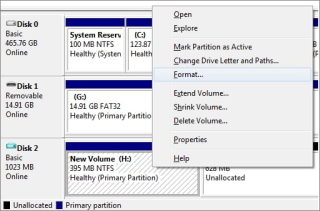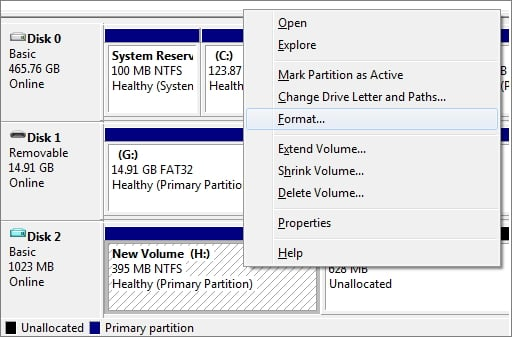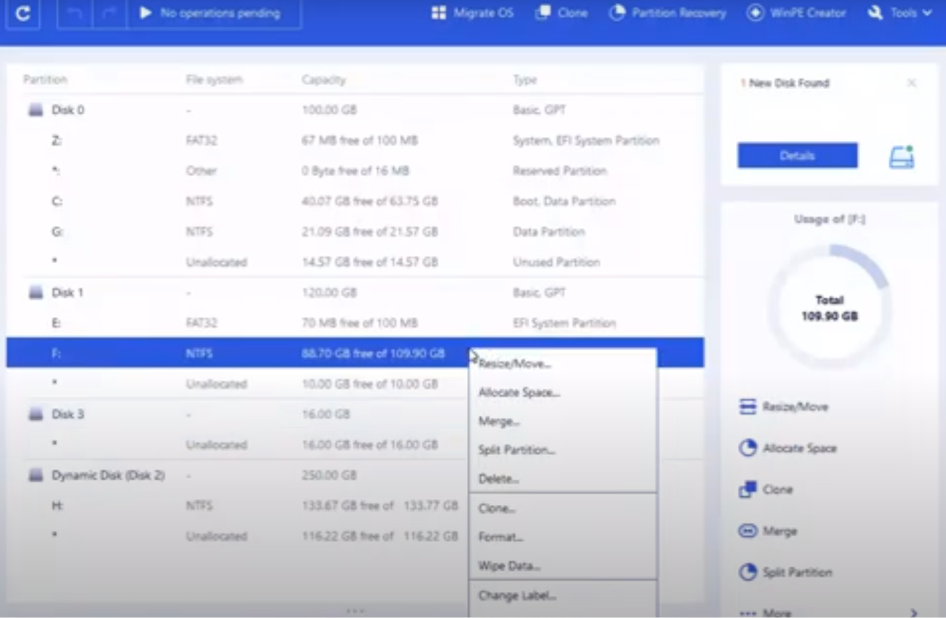De multe ori, utilizatorii se confruntă cu probleme în timpul utilizării dispozitivelor de stocare externe, cum ar fi carduri SD, unități USB Pen Drive, hard disk-uri etc. Din cauza acestor probleme, încearcă să formateze discurile de stocare, dar nu pot face acest lucru și în schimb primesc o eroare care indică „Windows nu a reușit să completeze formatul”. Acest ghid descrie cei mai buni pași pentru a rezolva această eroare și pentru a remedia Windows nu a putut finaliza formatarea cardului SD și erori similare.
Cum să remediați Windows nu a reușit să completeze formatarea cardului SD
Listă de conținut
Există trei metode recomandate de experți pentru a remedia Windows Imposibil de finalizat formatarea pe un card SD sau pe o unitate USB . Am descris toate metodele mai jos și puteți alege pe oricine credeți că este ușor, rapid și consumă mai puțin timp și efort.
Metoda 1: Windows Disk Management
Microsoft a oferit utilizatorilor Windows un utilitar de gestionare a discurilor care poate efectua unele operațiuni de bază, cum ar fi formatarea discului și activități legate de partiție, cum ar fi Shrink, Extend, Delete și Create. Iată pașii pentru a utiliza acest instrument încorporat:
Pasul 1: Selectați „Gestionați” din meniul contextual al pictogramei computerului în Windows 7 sau Acest PC în Windows 8/10/11. Accesați „Stocare” > „ Gestionare disc ” în panoul din dreapta ferestrei pop-up.
Pasul 2: Localizați cardul SD sau dispozitivul USB care afișează un mesaj de eroare despre imposibilitatea de a finaliza formatarea. Dacă unitatea are partiții, ștergeți-le pe toate și veți avea un singur volum.
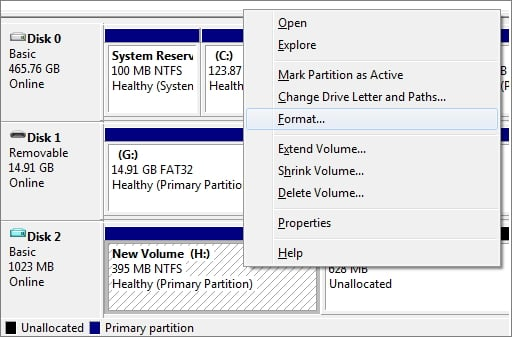
Pasul 3 : Selectați „Format” din meniul „Click dreapta” de pe unitate. Dacă dispozitivul este mai mare de 4 GB, utilizați sistemul de fișiere NTFS; în caz contrar, utilizați sistemul de fișiere FAT32.
Metoda 2: Diskpart
Înainte de Windows, Microsoft a lansat MS-DOS, care este un sistem de operare foarte puternic în sine. Conține un format de disc și un utilitar de partiție cunoscut sub numele de Diskpart. Cu toate acestea, MS-DOS nu are o interfață grafică cu utilizatorul și, prin urmare, este dificil de operat. Iată pașii pe care trebuie să-i urmați pentru a utiliza partea disc pe computer.
Pasul 1: Faceți clic dreapta pe o pictogramă Windows, introduceți promptul de comandă în caseta de căutare, faceți clic dreapta pe Command Prompt și alegeți „Run as administrator”.
Pasul 2: În linia de comandă, tastați diskpart și apăsați Enter.

Pasul 3 : Pentru a formata rapid un hard disk, dar liniile de comandă de mai jos în DiskPart și apăsați Enter de fiecare dată.
- listă disc
- selectați discul (numărul)
- volumul listei
- selectați volumul (numărul)
- format fs=ntfs rapid (NTFS poate fi înlocuit cu fat32)
Metoda 3: Utilizați EaseUS Partition Master
Dacă nu reușiți să rezolvați „Windows nu a reușit să completeze formatarea pe USB” prin instrumentele implicite Windows, atunci trebuie să instalați un instrument terță parte cunoscut sub numele de EaseUS Partition Master.

Una dintre cele mai bune aplicații de partiție pentru utilizatorii de Windows este EaseUS Partition Master. Cu doar câteva clicuri, puteți formata o partiție de hard disk. Puteți alege NTFS, FAT32, EXT2 sau EXT3 pentru a vă formata cardul SD sau dispozitivul USB. Iată pașii:
Pasul 1 : Selectați „Format” din meniul contextual când faceți clic dreapta pe partiția hard disk.
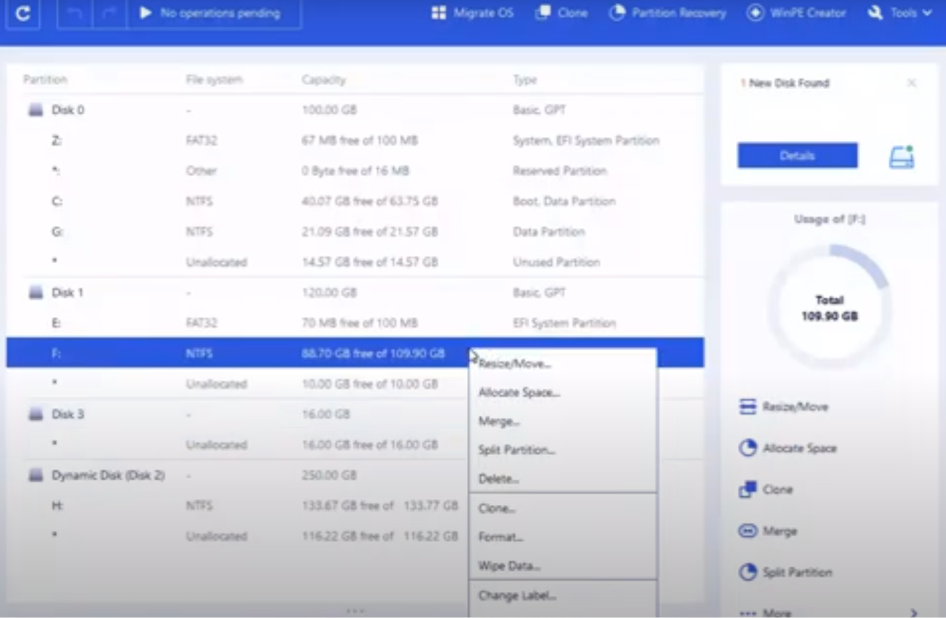
Pasul 2 : În fereastra nouă, selectați eticheta partiției, sistemul de fișiere și dimensiunea clusterului, apoi faceți clic pe „OK”.
Pasul 3 : Apare un mesaj de avertizare; faceți clic pe „OK” pentru a continua.
Pasul 4 : În colțul din stânga sus, faceți clic pe „Executați operația”, apoi pe „Aplicați” pentru a începe formatarea partiției hard disk.
O dimensiune mai mică a grupului înseamnă că se irosește mai puțin spațiu pe disc. Tabelul de alocare a fișierelor (FAT) va fi mai mare cu cât dimensiunea clusterului este mai mică. EaseUS Partition Master oferă și alte opțiuni unice de gestionare a partițiilor și a discurilor pentru computerul dvs. Windows, pe lângă formatarea hard diskului, cum ar fi:
- Creați, ștergeți și îmbinați partiții, precum și redimensionați/mutați partițiile
- Chiar dacă partiția țintă este mai mică decât sursa, puteți copia și clona un întreg disc pe altul.
- Convertiți o partiție logică într-o partiție primară, o partiție primară într-o partiție logică, o partiție FAT într-o partiție NTFS, un disc MBR într-un disc GPT sau un disc GPT într-un disc MBR.
- Pentru a accelera Windows, migrați sistemul de operare pe o unitate SSD.
Ultimul cuvânt despre cum să remediați Windows nu a putut forma cardul SD/unitatea USB
EaseUS Partition Master este o aplicație uimitoare care ajută la rezolvarea cu ușurință a tuturor problemelor unității de stocare. Instrumentele încorporate oferite de Windows sunt utilități grozave, dar nu sunt ușor de utilizat și nu obțin rezultate 100% în orice moment. În loc să aruncați discurile flash USB și cardurile SD, puteți utiliza această aplicație și le puteți da o viață nouă și o puteți folosi mai mult timp.
Întrebări frecvente –
Cum repar Windows care nu a putut finaliza formatul?
Dacă vă confruntați cu probleme „Windows nu a reușit să completeze formatul” în timp ce încercați un format normal al discului de stocare extern, atunci puteți fie să utilizați utilitare încorporate Windows, cum ar fi Gestionarea discurilor sau Diskpart. Dacă încă nu reușiți să rezolvați problema, vă sugerez să optați pentru EaseUS Partition Master, un instrument terță parte, și să remediați această problemă.
Cum repar o unitate USB care nu se formatează?
Când primiți „Windows nu a putut finaliza formatarea” la eroarea USB, atunci trebuie să utilizați instrumente avansate de partiție și formatare a discului, cum ar fi Windows Disk Management sau un instrument terță parte, cum ar fi EaseUS Partition Master.
De ce nu îmi pot formata cardul SD?
Dacă întâmpinați probleme în timpul formatării cardului SD, aceasta înseamnă că există probleme de sistem și un format simplu nu va fi suficient. În acest caz, vi se recomandă să utilizați un instrument terță parte, cum ar fi EaseUS Partition Master.
Ce se întâmplă dacă nu formatați cardul SD?